Få Siri til at sige, hvad du vil, hver gang du tilslutter din iPhone til en oplader

Når din iPhone er i ringetilstand, vil du høre Apples ikoniske “Plug in Power”-bip, hver gang du slutter den til en kablet eller trådløs strømkilde for at fortælle dig, at den oplader. Der er ingen måde at slukke for lyden uden at slå lydløs tilstand til, men der er en måde at få Siri til automatisk at sige, hvad du vil efter en vellykket forbindelse.
Tidligere brugte vi dette trick til at indstille en lyd eller sang til at afspille, når du tilslutter eller frakobler din iPhone fra opladeren. Men at få din iOS-enhed til at fortælle dig et ord eller en sætning, hver gang den registrerer strøm, kan være en endnu bedre hjælper til Apples “connect_power.caf”-opkald under opladning.
Alt, hvad du kan komme i tanke om, kunne være, hvad din iPhone annoncerer med en lyd, når den er tilsluttet eller frakoblet en strømkilde. Det kunne være en sjov replik fra en populær film, teksten til din yndlingssang eller et inspirerende citat, du ville ønske, du kunne høre flere gange om dagen. Denne effekt virker, selv når din iPhone er i lydløs tilstand, så du behøver ikke engang at lytte til dens bip.
Det er lige så nemt at konfigurere det som at lave automatiseringer i genveje. Og det virker også på iPadOS, så din iPad kan tale på kommando og under opladning.
Krav
- iOS 14 eller nyere: Denne vejledning bruger automatiseringsfunktionen, der først dukkede op i iOS 14, så hvis du er på iOS 14 eller iOS 15, har du det fint.
- Genvejsapp: Hvis du af en eller anden grund afinstallerede den, skal du geninstallere den fra App Store.
Start en ny automatisering
Gå til fanen Automation i appen Genveje, klik derefter på plustegnet (+) og derefter Opret personlig automatisering for at komme i gang. Hvis du ikke kan se et plus (+), skal du blot klikke på “Opret personlig automatisering”.
Vælg “Oplader”-udløseren.
Du skal bruge en trigger for at udløse en handling, i hvilket tilfælde der vil være en, hver gang du tilslutter din iPhone til en strømkilde. Rul gennem listen over udløsere, vælg “Oplader”, og vælg derefter en af følgende muligheder afhængigt af, hvad du vil opnå:
- Marker kun Forbundet, hvis du vil have Siri til at tale ved første opladning.
- Marker kun afkrydsningsfeltet Deaktiveret, hvis du vil have Siri til at tale, når du stopper opladningen.
- Marker begge felter, hvis du vil have Siri til at tale, når opladningen starter og stopper.
Klik på “Næste” for at fortsætte.
Tilføj en oplæs teksthandling
Det eneste, der er tilbage, er at tilføje en handling til din automatisering, så Siri taler, hver gang enheden er tilsluttet opladeren, frakoblet eller begge dele.
Klik på Tilføj handling eller søgefeltet, og skriv derefter Tal. Du bør se Læs tekst øverst på listen; tryk på den for at tilføje en handling.
I handlingsboksen Tal tekst skal du trykke på den blå boble, der siger “Tekst” for at vælge, hvad du vil have Siri til at sige, når automatiseringen starter. Den kan være vilkårligt kort. Brug af store bogstaver påvirker ikke, hvordan Siri taler, så du kan skrive både med store og små bogstaver. Men tegnsætning betyder noget. Brug for eksempel kommaer til at lave en kort pause eller et spørgsmålstegn for at få det til at lyde som et spørgsmål.
Hvis du vil tilpasse stemmen, ændre sproget eller justere hastigheden og tonehøjden for, hvordan din iPhone vil tale til dig, skal du trykke på Vis mere (iOS 14) eller pileikonet (iOS 15) og tilpasse dem til din smag. Du kan trykke på afspilningsknappen for at se, hvordan det vil lyde.
Derudover kan du tilføje yderligere handlinger til denne automatisering. Det er op til dig. Du kan få Siri til at tale og derefter afspille en sang eller lydeffekt lige efter. Som et andet eksempel kan du tilføje en “Vent”-handling for at få Siri til at tale et bestemt antal sekunder efter, at strømmen er tilsluttet eller afbrudt.
Slå “Spørg før lancering” fra
Når du har fuldført opsætningen af handlingen/handlingerne, skal du klikke på Næste, deaktivere Spørg før lancering og bekræfte ved at klikke på Spørg ikke ved prompten. På denne måde vil genveje ikke bede dig om at køre en automatisering, hver gang den kører, hvilket besejrer formålet med de fleste automatiseringer. Klik til sidst på Udfør, og din automatisering er fuldført.
Tilslut din iPhone til en strømkilde
Uanset om du slutter din iPhone til et Lightning-kabel eller en trådløs oplader, eller om din iPhone er indstillet til lydløs eller ringetilstand, vil du høre Siris stemme, hver gang du tilslutter en strømkilde, kobler fra en strømkilde eller begge dele ( alt efter hvad du vælger). Der vises en meddelelse, der advarer dig om, at automatiseringen er startet, efterfulgt af det, du har indtastet. Nedenfor kan du se automatiseringen i aktion, når den er tilsluttet et Lightning-kabel tilsluttet en strømadapter.
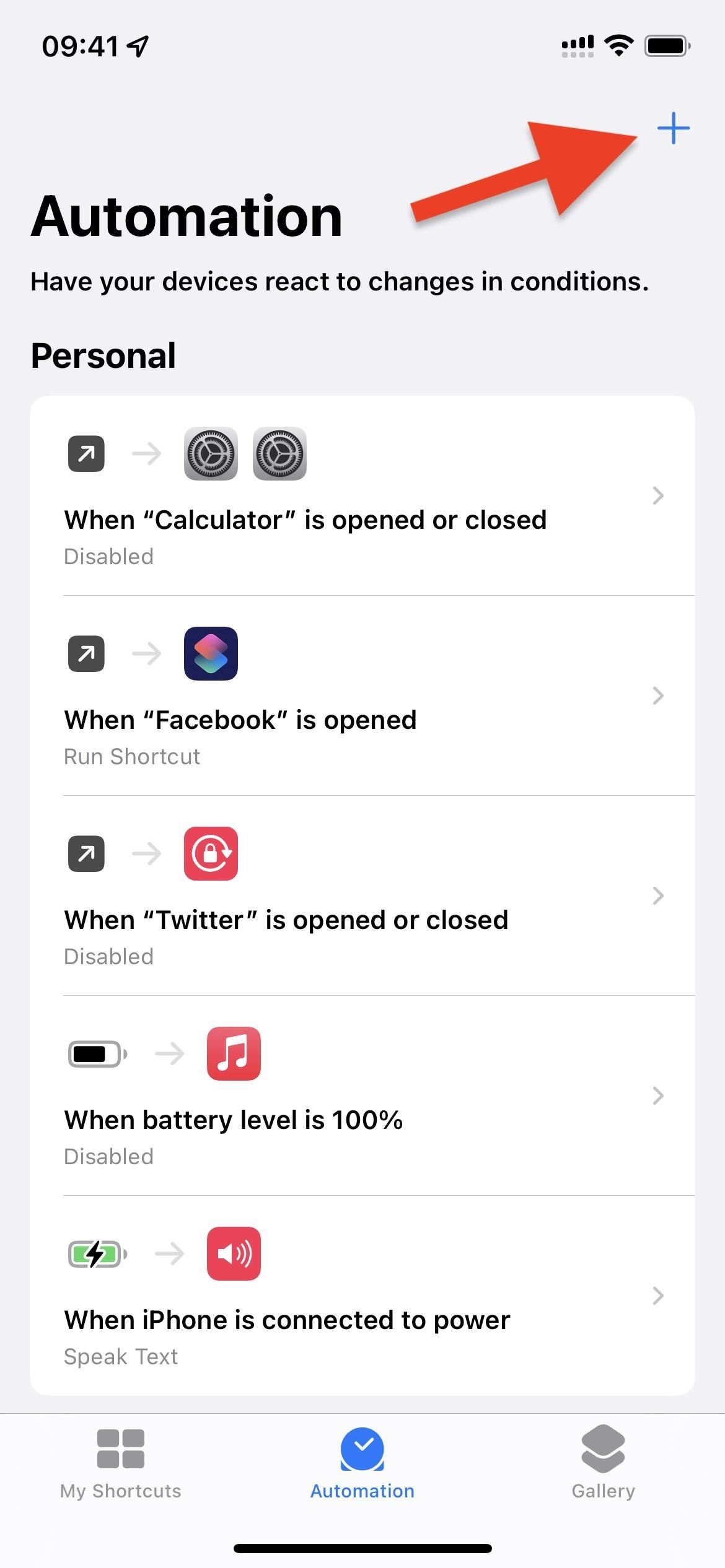
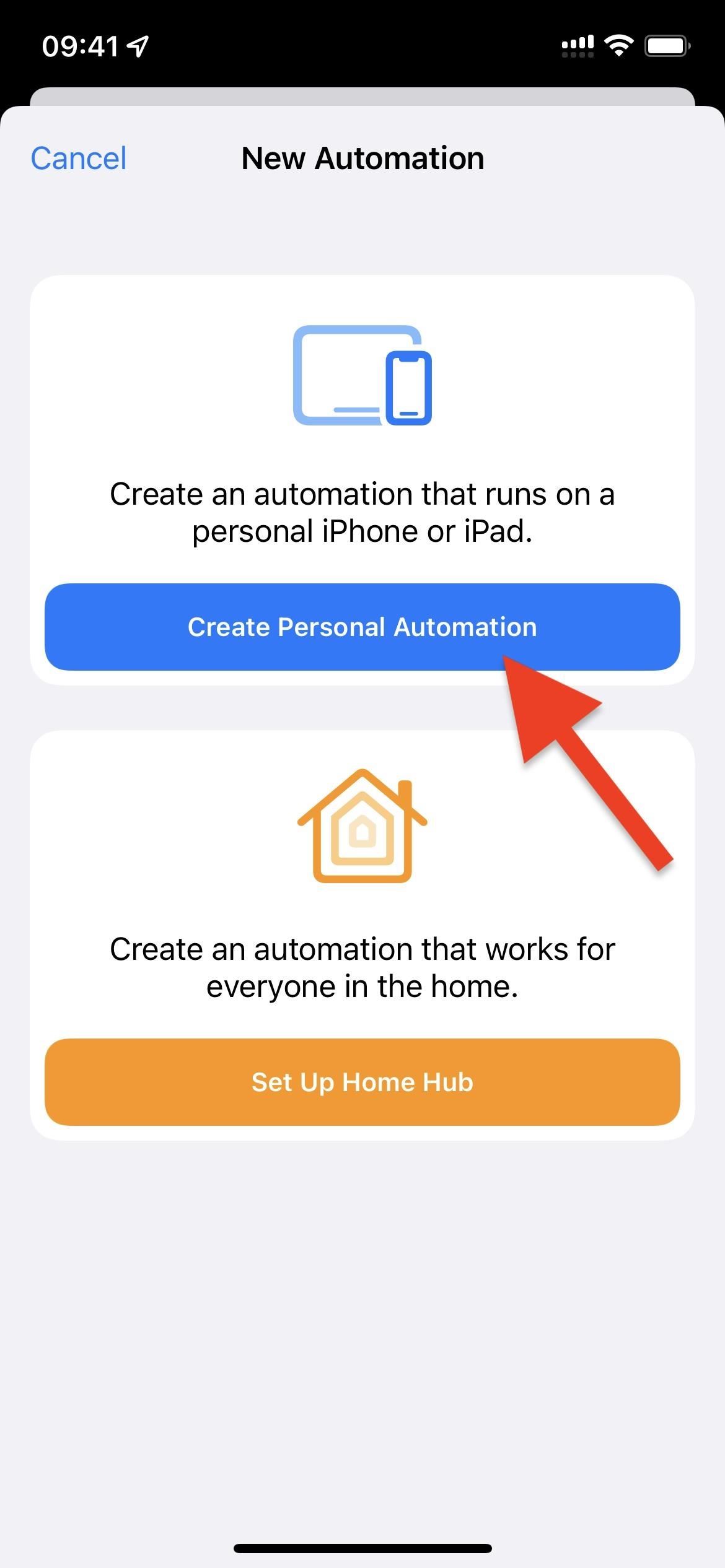
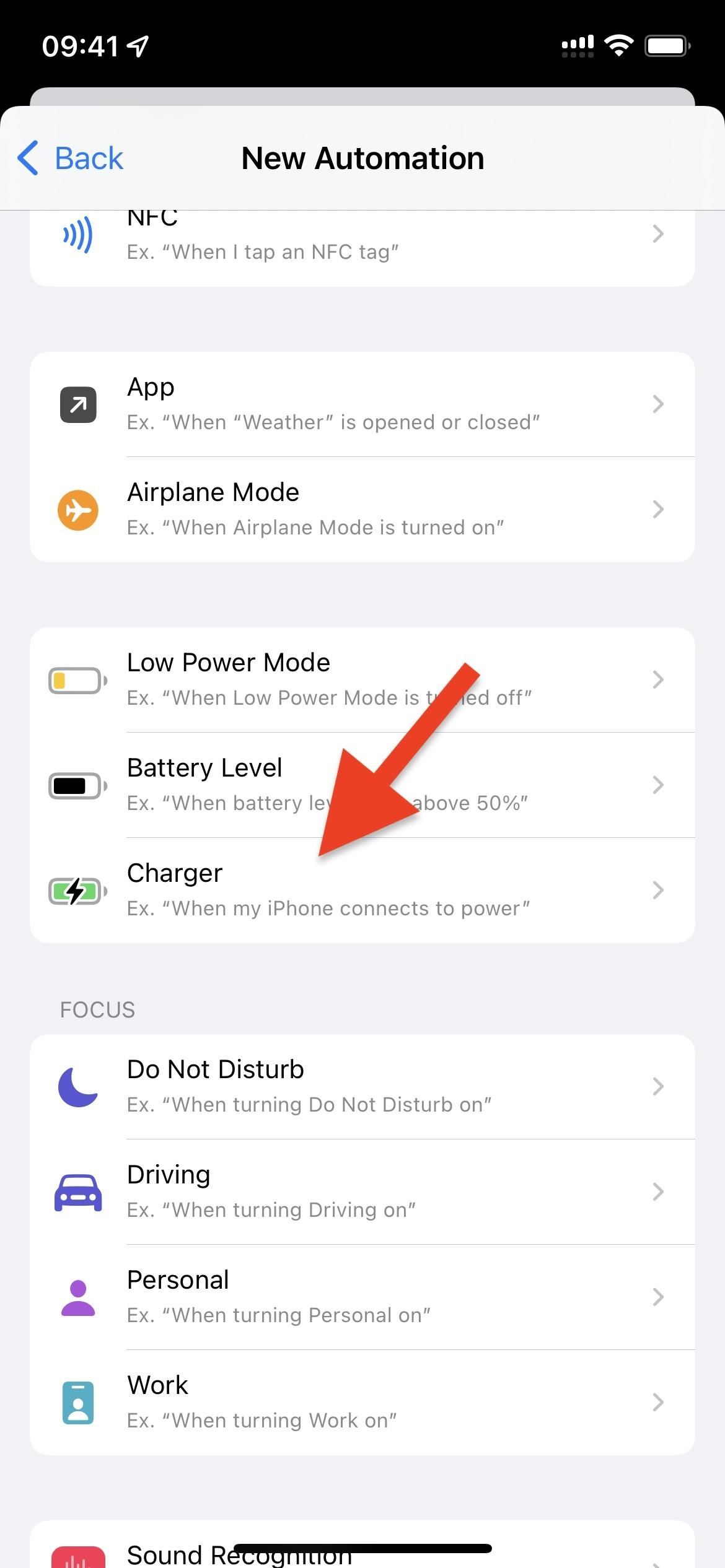
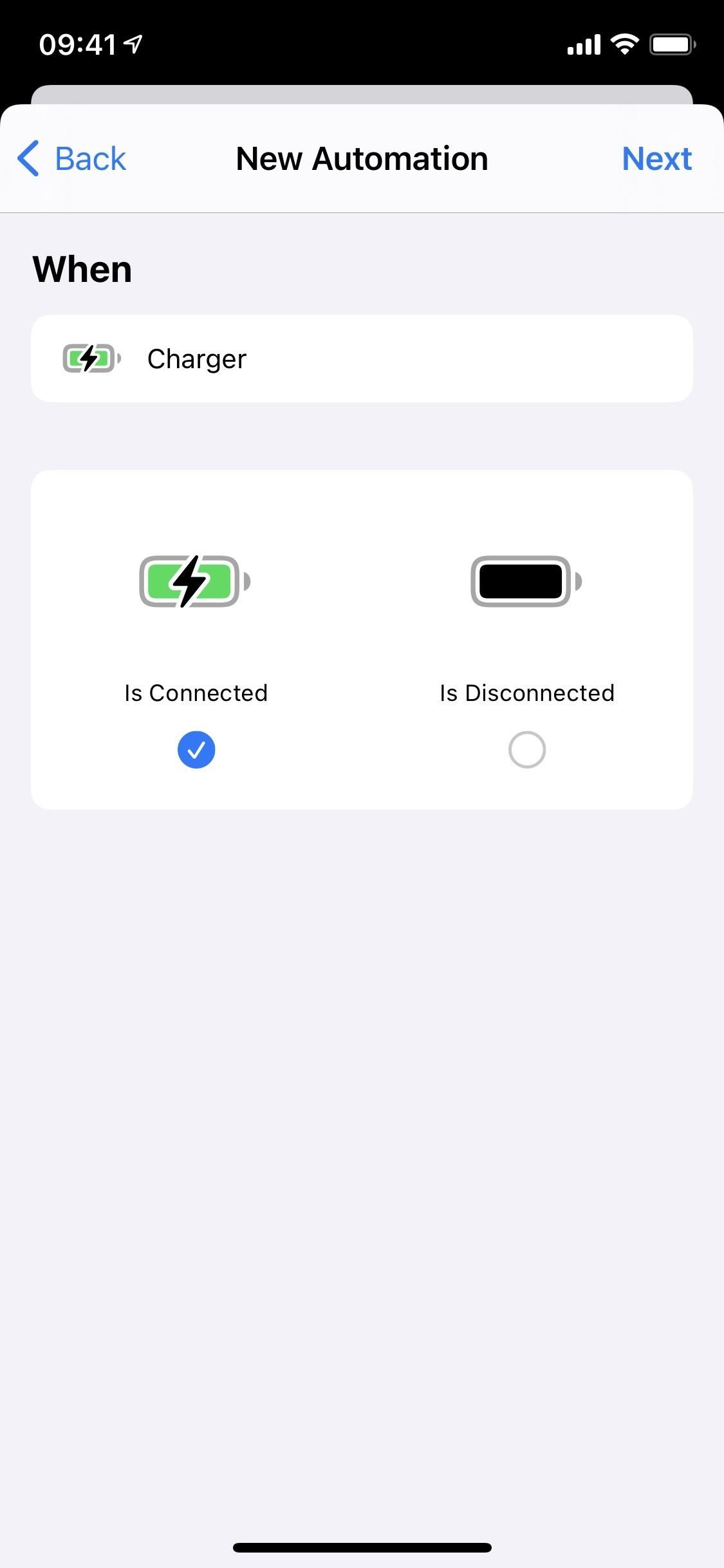
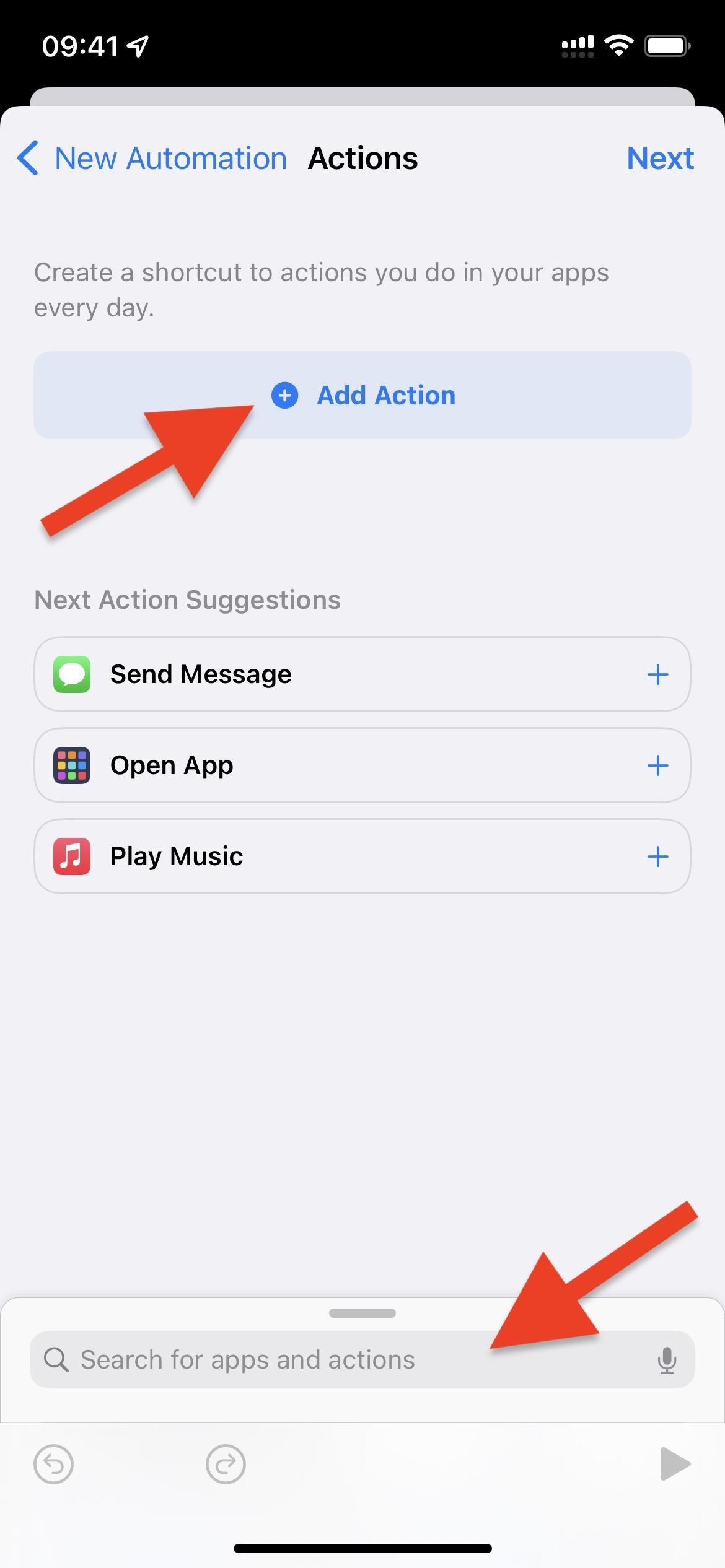
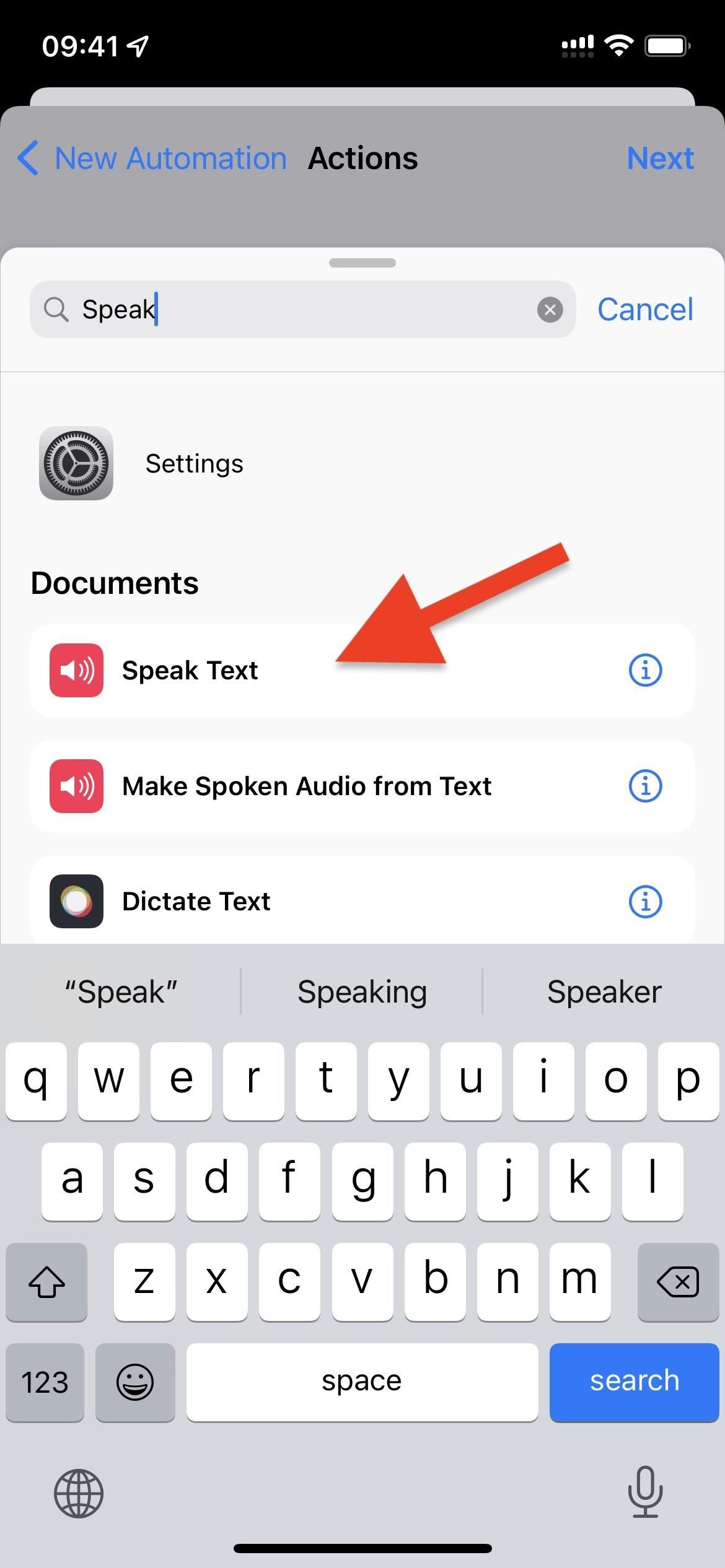
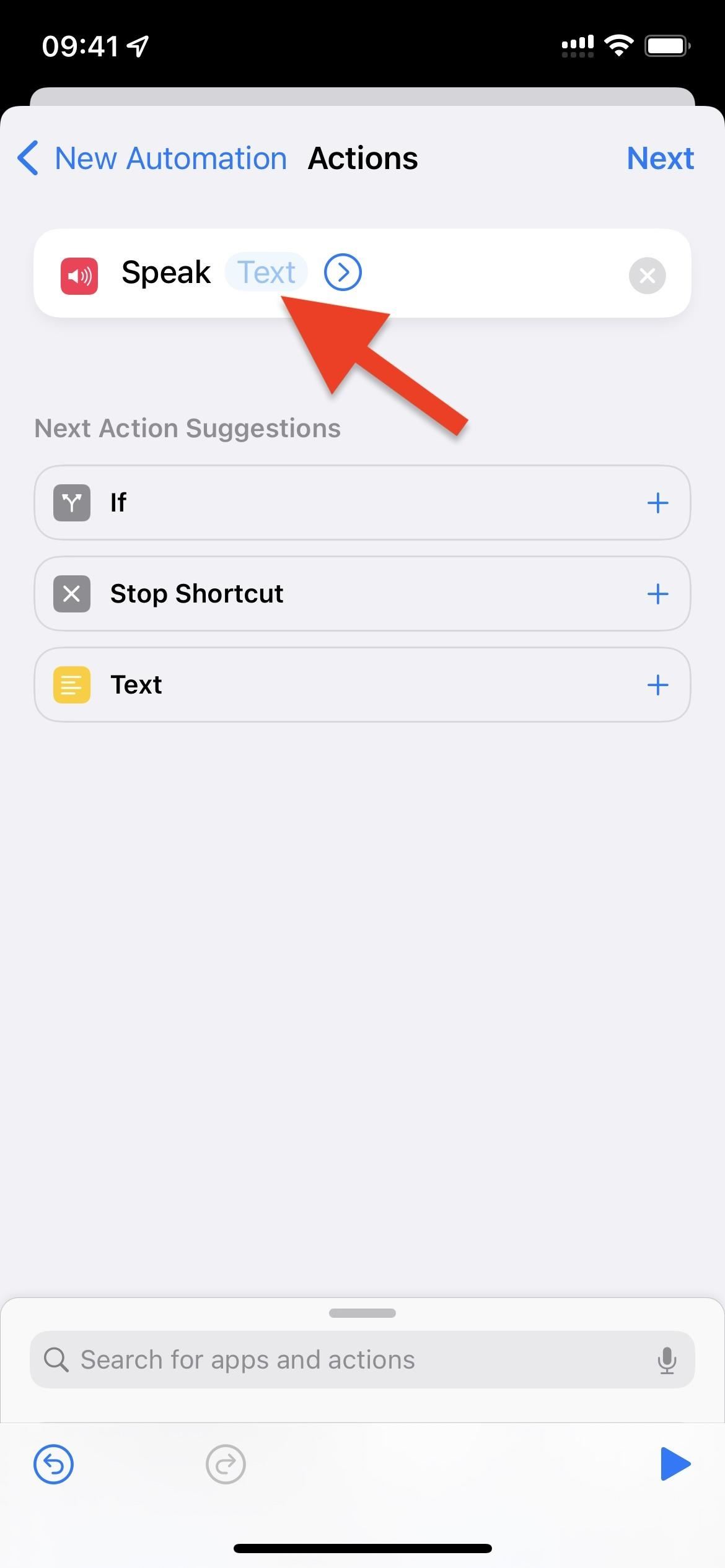
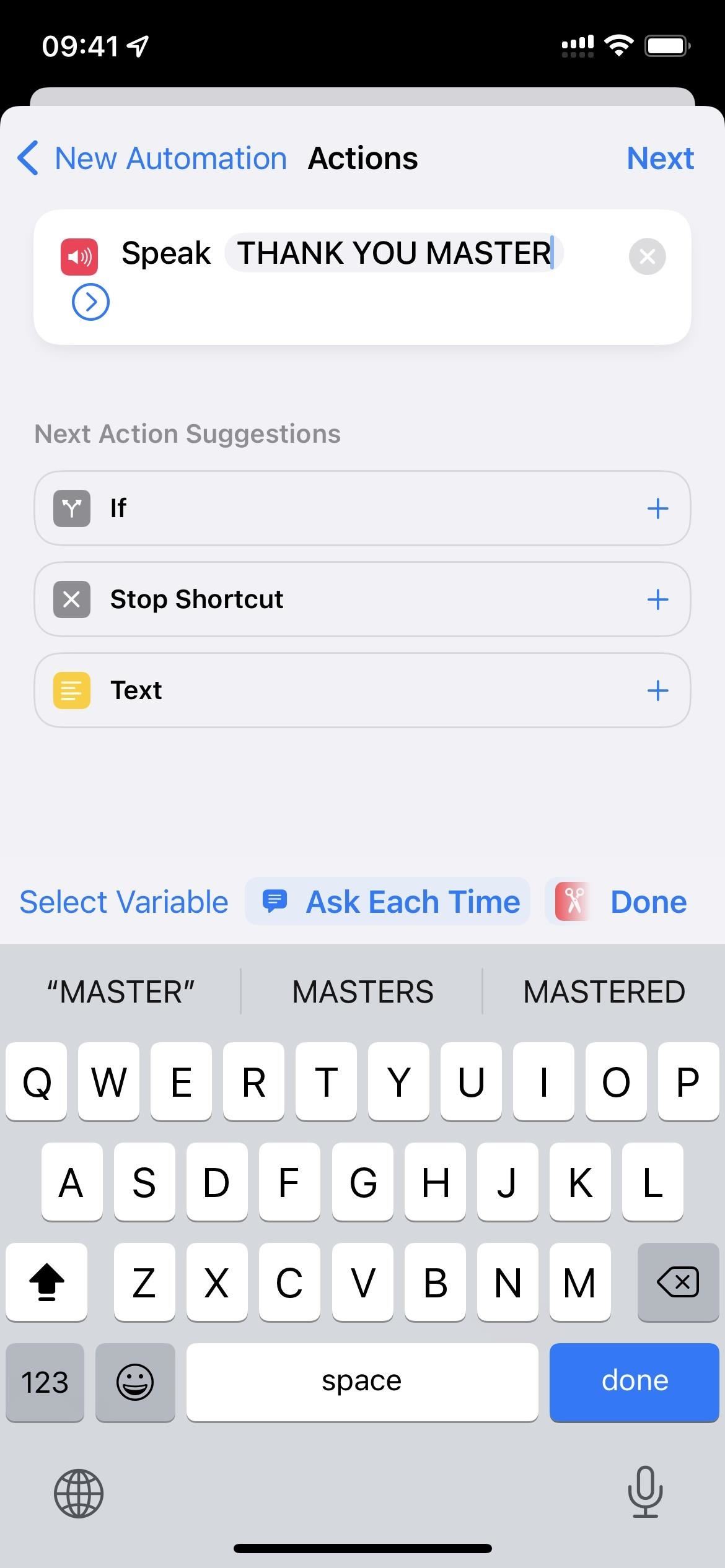
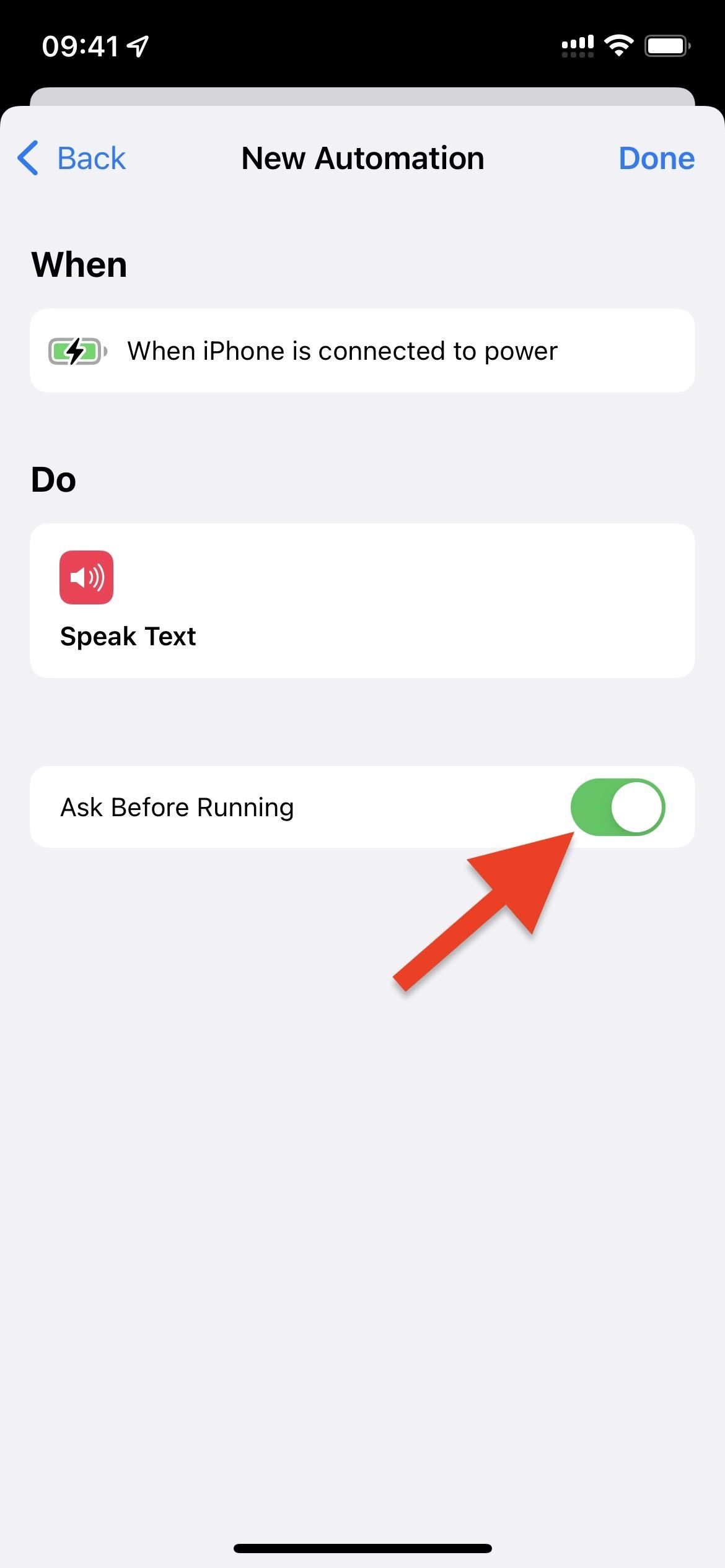
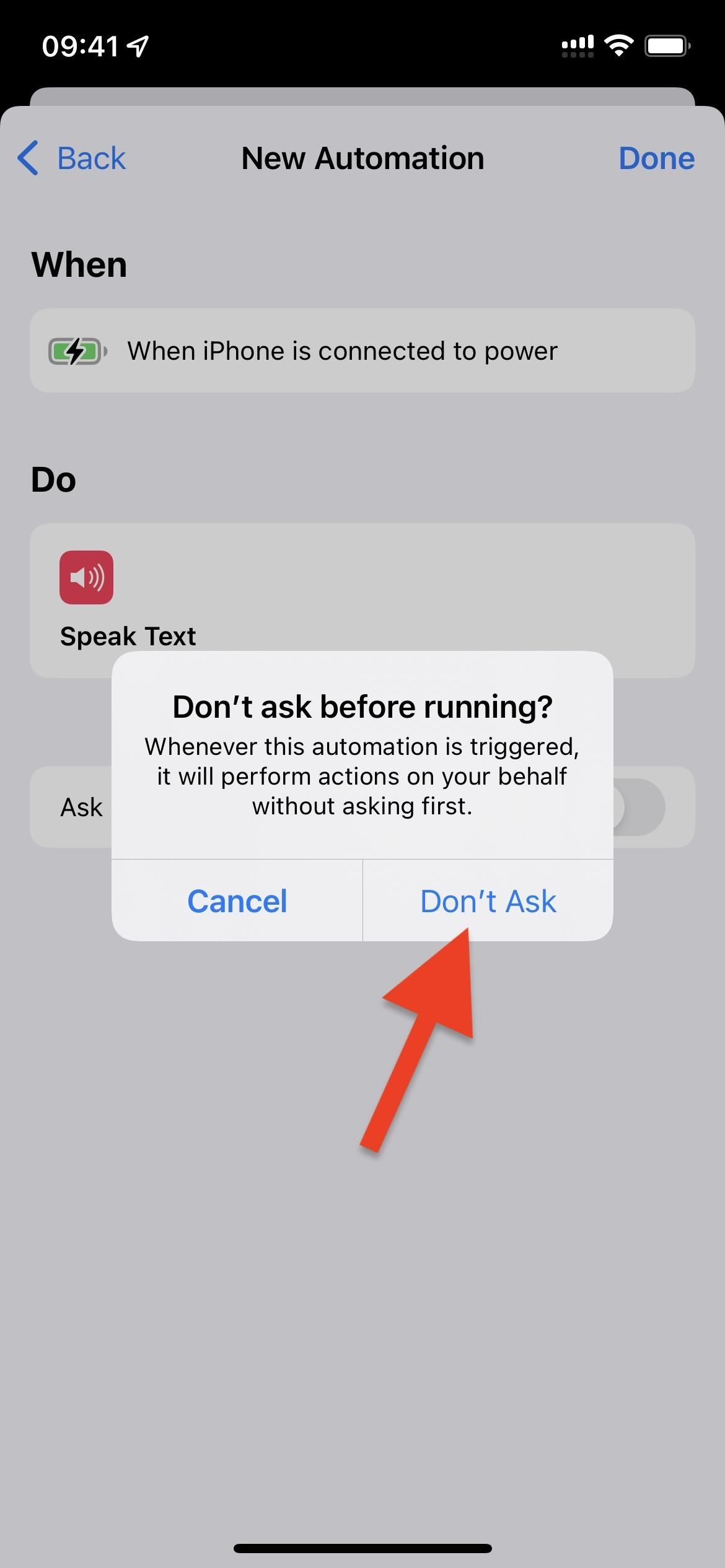
Skriv et svar